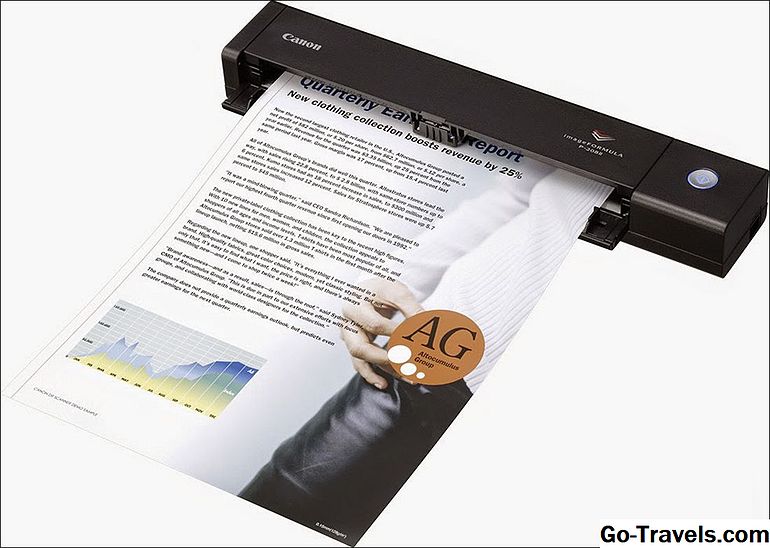Hi ha quatre maneres fàcils de trobar una adreça IP de la impressora a la vostra xarxa. Aquests inclouen el menú incorporat de la impressora, comprovant la configuració de la impressora a l'ordinador, emetent un comandament de DOS simple o mirant-lo al vostre enrutador.
Busqueu l'adreça IP de la impressora a la impressora
Depenent de la marca d'impressora que posseeixi, el sistema de menú pot ser lleugerament diferent.
En general, hi trobareu la configuració de la xarxa de la impressora Preferències, Opcions, o Configuració sense fils (si és una impressora sense fils).

Podeu veure l'adreça IP de la impressora que es mostra a la part superior del quadre de diàleg de configuració de la xarxa. O potser haureu de fer clic en alguns dels submenús com Veure detalls sense fils per veure quina adreça IP té.

En la majoria dels casos, no podeu configurar manualment aquesta adreça IP. El vostre enrutador sense fil assigna adreces IP directament a dispositius que es connecten a la vostra xarxa domèstica.
Cerqueu l'adreça IP de la impressora a l'ordinador
Si no teniu accés a la impressora, o preferiu no interferir amb el vostre sistema de menú, també podeu trobar l'adreça IP de la impressora a qualsevol ordinador on la impressora ja estigui configurada.
A Windows
- Fer clic a Començari escriviu control.
- Sota Millor coincidència, fer clic a Panell de control.
- Al tauler de control, feu clic a Dispositius i impressores.
- A Dispositius i impressores, feu clic amb el botó dret a la impressora i seleccioneu-la Propietats.
Veureu aquí un dels dos conjunts de pestanyes, depenent del tipus de connexió que usi el controlador de la impressora.
Si la impressora està configurada sota un "port WSD", significa que utilitza la tecnologia "Serveis web per a dispositius" per connectar-se a la impressora. En aquest cas, veureu un Serveis web pestaña. Feu clic en això i veureu l'adreça IP de la vostra impressora que es troba a la llista Camp d'adreça IP.

Si no veieu una fitxa Serveis web disponibles, la vostra impressora està configurada directament a la impressora mitjançant un port TCP / IP. En aquest cas, podeu trobar l'adreça IP a través de les Propietats de la impressora.
- Fer clic a Començari escriviu control.
- Sota Millor coincidència, fer clic a Panell de control.
- Al tauler de control, feu clic a Dispositius i impressores.
- A Dispositius i impressores, feu clic amb el botó dret a la impressora i seleccioneu-la Impressora Propietats.
- Feu clic al Ports i heu de veure l'adreça IP que es mostra al camp Port.

Si el camp Port no mostra l'adreça IP, seleccioneu Configurar el port i veureu l'adreça IP configurada per a aquesta impressora.
Aquest mètode per trobar una adreça IP de la impressora funciona per a totes les versions de Windows, però els passos per arribar al tauler de control poden variar lleugerament.
Cerqueu l'adreça IP amb el símbol del sistema
Un altre truc ràpid per trobar l'adreça IP de la impressora és amb el símbol del sistema.
- Fer clic a Començar i escriviu cmd
- Sota Millor coincidència, fer clic a Símbol del sistema
- Escriviu netstat -r
Si la vostra impressora està connectada mitjançant TCP / IP (no WSD), veureu la vostra impressora a la llista de rutes actives a la taula de la ruta IPv4.
En una Mac
Trobar l'adreça IP de la impressora en un Mac és encara més fàcil.
- Obert Preferències del sistema
- Fer clic a Impressió i escaneig
- Seleccioneu la impressora que voleu que l'adreça IP sigui
- L'adreça IP es mostra a la finestra Ubicació camp
Un altre mètode fàcil a Mac és obrir un navegador Safari i escriure: localhost: 631 / impressores per veure una llista d'impressores i adreces IP associades.
Si imprimiu a una impressora AirPrint, pot ser que la IP no es mostri utilitzant el mètode anterior. En aquest cas, seguiu aquests passos:
- Obert Aplicacions, feu clic a Utilitats, i després feu clic a Terminal
- Escriviu l'ordre imprimir
- Veureu la vostra impressora com una cosa així: ipp: //sourprinter.local.: 631 / ipp / port1
- Escriviu l'ordre ping yourprinter.local
- El resultat mostrarà la vostra adreça IP de la impressora
Cerca una adreça IP de la impressora amb el enrutador
L'última opció per trobar la IP de la impressora si cap dels treballs anteriors és anar directament al vostre enrutador.
Atès que el vostre enrutador gestiona tot el trànsit de la xarxa, l'IP de la impressora ha d'estar registrada aquí com a dispositiu connectat. Podeu veure aquesta IP iniciant sessió a l'enrutador.
Per utilitzar aquesta opció, haureu de conèixer l'ID d'administrador i la contrasenya del vostre enrutador. Si no ho saps, pregunteu a qui configuri l'enrutador.
- Fer clic a Començar i escriviu cmd
- Sota Millor coincidència, fer clic a Símbol del sistema
- Escriviu "ipconfig"
- Feu una nota de la Porta d'enllaç per defecte adreça IP
- Obriu un navegador web i escriviu l'adreça IP de la passarel·la predeterminada al camp URL
- Inicieu sessió al vostre enrutador utilitzant l'identificador d'administrador i la contrasenya
- Troba el Dispositius connectats en el sistema de menú del vostre enrutador
- Localitzeu la impressora sota el Nom de l'amfitrió camp i feu-hi clic
- Veureu l'adreça IP que es mostra a sota Adreça IPV4

Què podeu fer amb l'adreça IP de la vostra impressora
Un cop tingueu l'adreça IP de la vostra impressora, podeu usar-la per configurar la impressora des de qualsevol ordinador o dispositiu mòbil que estigui connectat a la vostra xarxa.
Tenir l'adreça IP de la impressora a mà també us permet escriure una ordre "ping" a l'indicatiu del sistema des de qualsevol ordinador si teniu problemes d'impressora i heu de comprovar si la impressora està fins i tot a la xarxa.
Per a qualsevol consulta, qualsevol de les opcions anteriors us ajudarà a localitzar la vostra adreça IP de la impressora de forma ràpida i senzilla.